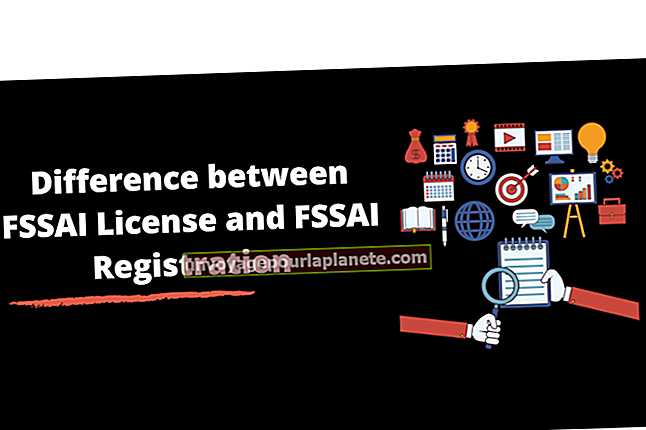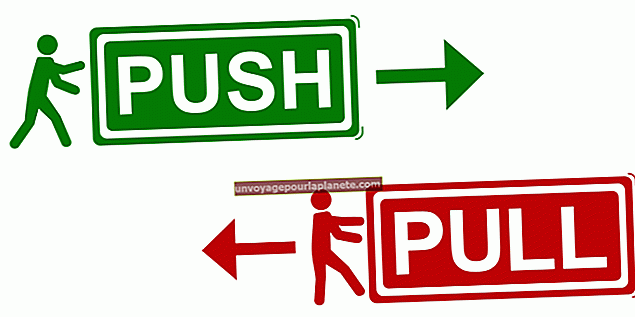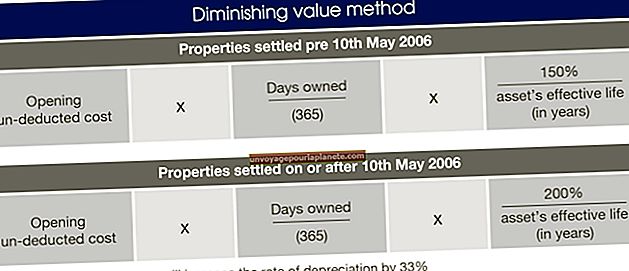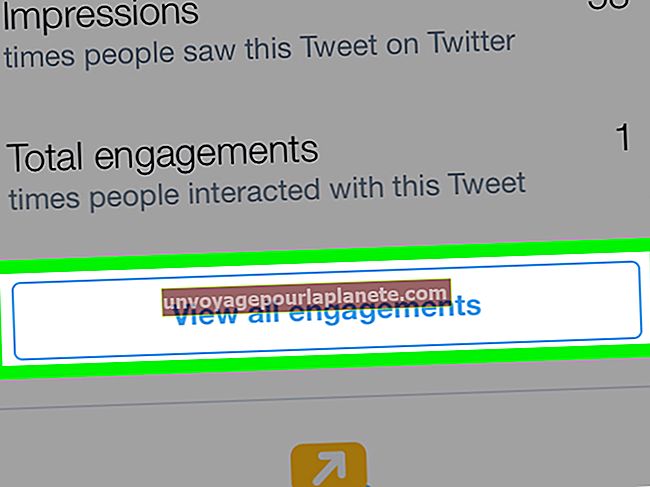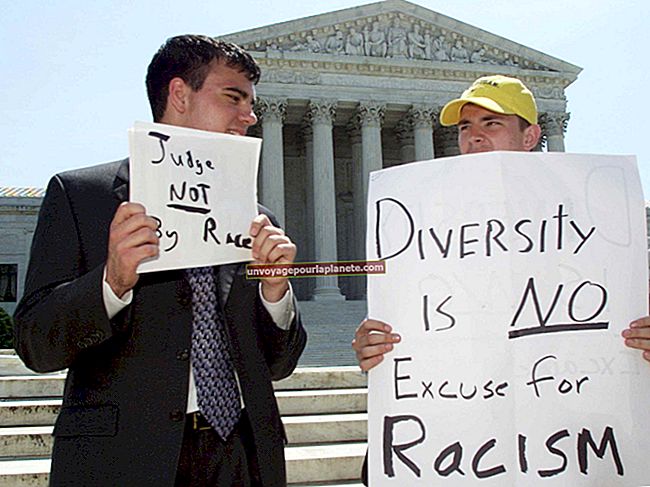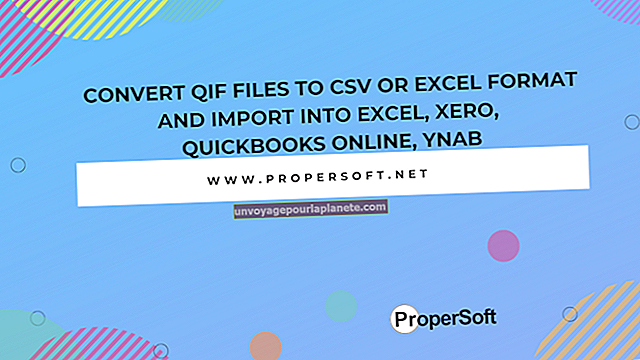ఒక బాహ్య హార్డ్ డ్రైవ్ నుండి మరొకదానికి డేటాను ఎలా బదిలీ చేయాలి
ఒక బాహ్య హార్డ్ డ్రైవ్ నుండి మరొకదానికి డేటాను బదిలీ చేయడం వలన మీరు పెద్ద డ్రైవ్కు వెళ్లడానికి, ఇప్పటికే ఉన్న డేటాను బ్యాకప్ చేయడానికి లేదా క్లయింట్ ఫైల్లను మీ వ్యాపార కంప్యూటర్కు కాపీ చేయడానికి అనుమతిస్తుంది. సాధారణంగా, ఇది సరళమైన డ్రాగ్-అండ్-డ్రాప్ విధానం, కానీ మీరు మొదట గమ్యం డ్రైవ్లో ఉపయోగించే ఫైల్ సిస్టమ్ను పరిగణించాలి. FAT32 వ్యక్తిగత ఫైల్ పరిమాణాలను కేవలం 4GB కి పరిమితం చేస్తుంది. ఇది ఒక సమస్య కాదు, కానీ సోర్స్ డ్రైవ్ NTFS వ్యవస్థను ఉపయోగిస్తే, అది 4GB కన్నా ఎక్కువ ఫైళ్ళను కలిగి ఉంటుంది, మీరు కాపీ చేయలేరు.
1
బాహ్య హార్డ్ డ్రైవ్లలో శక్తి.
2
అందుబాటులో ఉన్న USB పోర్టులో సోర్స్ డ్రైవ్ను ప్లగ్ చేయండి, ఆటోప్లే విండో కనిపించే వరకు వేచి ఉండి, "ఫైల్లను వీక్షించడానికి ఫోల్డర్ను తెరవండి" క్లిక్ చేయండి. విండోస్ ఎక్స్ప్లోరర్ విండోను స్క్రీన్ కుడి వైపున ఉంచడానికి "విన్" కీని నొక్కి కుడి బాణం కీని నొక్కండి.
3
గమ్యం డ్రైవ్ను మరొక యుఎస్బి పోర్టులోకి ప్లగ్ చేయండి, ఇది వేరే యుఎస్బి మదర్బోర్డ్ కంట్రోలర్తో జతచేయబడుతుంది, కానీ మీకు ఖచ్చితంగా తెలియకపోతే, దాని గురించి చింతించకండి. "ఫైళ్ళను చూడటానికి ఫోల్డర్ తెరువు" క్లిక్ చేయండి. "విన్" కీని నొక్కి, ఎడమ బాణం కీని నొక్కండి. మీరు ఇప్పుడు స్ప్లిట్-స్క్రీన్ మోడ్లో విండోస్ ఎక్స్ప్లోరర్ విండోస్ రెండింటినీ కలిగి ఉండాలి.
4
గమ్యం డ్రైవ్ అక్షరంపై కుడి క్లిక్ చేసి, "గుణాలు" ఎంచుకోండి. ఉపయోగించిన ఫైల్ సిస్టమ్ను నిర్ణయించడానికి "ఫైల్ సిస్టమ్" కోసం చూడండి. ఇది "FAT32" అని చెబితే, మీరు 4GB కంటే ఎక్కువ ఫైళ్ళ కోసం సోర్స్ డ్రైవ్ను తనిఖీ చేయాలి. ప్రత్యామ్నాయంగా, మీరు సోర్స్ డ్రైవ్ యొక్క ఫైల్ సిస్టమ్ను తనిఖీ చేయవచ్చు; ఇది FAT32 ను కూడా ఉపయోగిస్తే, సమస్య లేదు, కానీ ఇది NTFS ను ఉపయోగిస్తే, మీరు ఇంకా పెద్ద ఫైళ్ళ కోసం వెతకాలి.
5
4GB కంటే ఎక్కువ ఫైళ్ళ కోసం శోధించడానికి కుడి వైపు విండోస్ ఎక్స్ప్లోరర్ సెర్చ్ బార్లో కోట్స్ లేకుండా "పరిమాణం:> 4gb" ను నమోదు చేయండి. ఫైళ్లు ఏవీ కనుగొనబడకపోతే, మీరు దేని గురించి ఆందోళన చెందాల్సిన అవసరం లేదు. ఒక ఫైల్ కనుగొనబడితే, డ్రైవ్ NTFS ను ఉపయోగిస్తుంది మరియు కాపీ చేయని ఫైళ్ళను కలిగి ఉంటుంది. మీరు ఈ ఫైళ్ళను మినహాయించవచ్చు, వాటిని NTFS వాల్యూమ్కు సేవ్ చేయవచ్చు లేదా గమ్యం డ్రైవ్ను NTFS ఫైల్ సిస్టమ్కు మార్చవచ్చు.
6
సోర్స్ డ్రైవ్లోని ఫైల్లను గుర్తించండి. కాపీ చేయడం ప్రారంభించడానికి వాటిని గమ్యం డ్రైవ్లోని ఏదైనా ఫోల్డర్కు క్లిక్ చేసి లాగండి. తగినంత స్థలం లేకపోతే, విండోస్ మీకు తెలియజేస్తుంది. అప్పుడు మీరు ఫైళ్ళను మినహాయించాలని నిర్ణయించుకోవచ్చు లేదా అనుబంధ నిల్వ స్థానాన్ని ఎంచుకోవచ్చు.